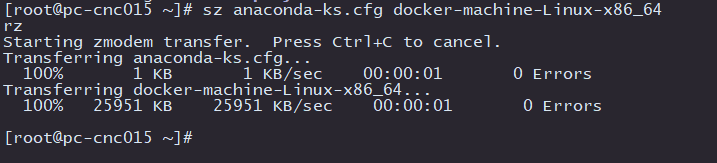对于linux服务器来说,通常我们是通过一些ssh工具进行远程访问连接的,而对于经常使用它的人来说,少不了将文件上传下载到服务器。如何能够快速的同服务器进行文件的交互尤为重要。不然每次都打开单独的ssh客户端或者ftp很是浪费时间。今天,我们就来介绍一下linux系统下的rz、sz命令。
运行命令rz、sz要比FTP容易很多,而且服务器不需要另开FTP服务即可完成。
sz:将选定的文件发送(send)到本地机器
rz:运行该命令会弹出一个文件选择窗口,从本地选择文件上传到服务器(receive)
rz,sz是便是Linux/Unix同Windows进行ZModem文件传输的命令行工具,windows端需要支持ZModem的telnet/ssh客户端(比如SecureCRT)。注意:该方法的传输速度比较慢,推荐使用中小文件的传输。
1、检查是否已经有该命令
如果没有安装lrzsz,当输入rz、sz时会有如下提示:
[root@pc-cn015 ~]# sz
-bash: sz: command not found
[root@pc-cn015 ~]# rz
-bash: /usr/bin/rz: No such file or directory2、安装lrzsz包
[root@pc-cn015 ~]# yum install -y lrzsz查看上传下载路径
以SecureCRT为例,
点击菜单栏–Options–Session Options在弹出的对话框选择Terminal–X/Y/Zmodem
查看并修改Directories下的Upload与Download参数
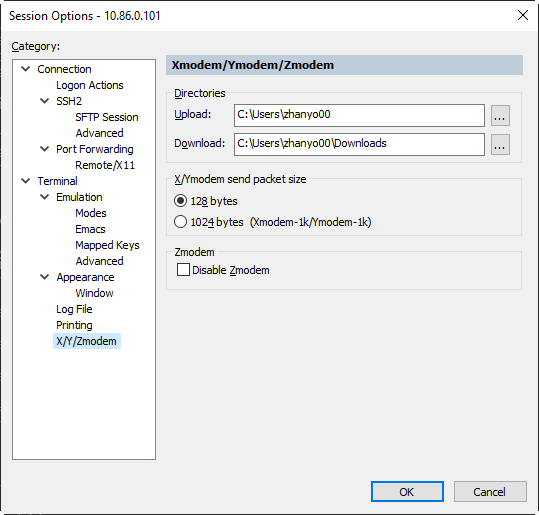
rz的用法
在命令终端输入rz回车后,就会出现文件选择对话框,选择需要上传文件,一次可以指定多个文件,上传到服务器的路径为当前执行rz命令的目录。
如图;选择要上传的文件–Add–OK
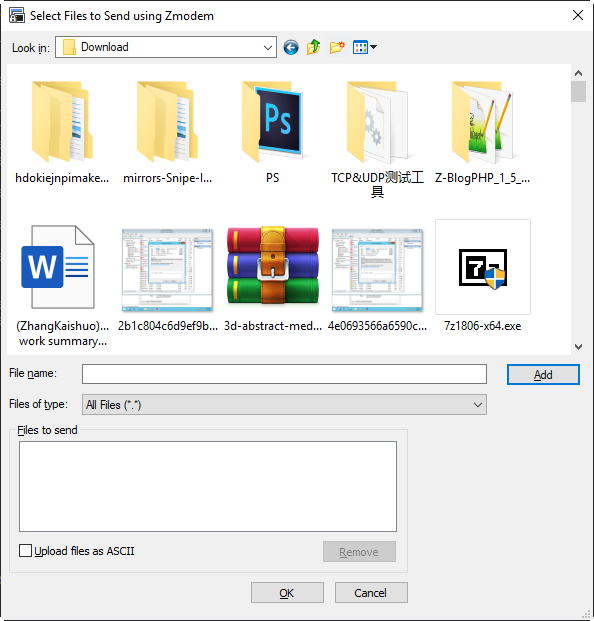
查看一下上传的文件
# ls
注意:单独用rz会有两个问题:上传中断、上传文件变化(md5不同),解决办法是上传是用rz -be,并且去掉弹出的对话框中“Upload files as ASCII”前的勾选。
-b binary 用binary的方式上传下载,不解释字符为ascii
-e 强制escape 所有控制字符,比如Ctrl+x,DEL等。
sz的用法
sz命令可以单下载一个文件,也可以多个文件同时下载